5 lösningar Hur man fabriksåterställer iPhone 6/6S/6 Plus
Att veta hur man fabriksåterställer din iPhone är en av de väsentliga processerna som varje telefonägare bör känna till. När något går fel, oavsett om din telefon saktar ner dramatiskt, du har stött på något slags fel, bugg eller glitch, eller om du gör dig av med din telefon och vill ta bort dina personliga data från telefonen, fabriken återställningsalternativ är hur du gör det.

Det finns dock flera sätt att fabriksåterställa din enhet, och var och en är olika i sin egen rätt och kommer att användas av sina egna skäl. Lyckligtvis finns det ingen anledning till att du behöver vara förvirrad eftersom vi är här för att hjälpa dig.
Nedan kommer vi att utforska allt du behöver veta när det kommer till fabriksåterställning av din iPhone; 6, 6S och 6 Plus modellerna i synnerhet. För att säkerställa att allt förblir enkelt kommer vi till och med att dela med oss av våra kompletta steg-för-steg-guider.
Låt oss gå direkt in i det!
Del 1. 3 lösningar för att fabriksåterställa iPhone 6/6s/6 Plus (när den inte är låst)
1.1 Fabriksåterställning iPhone 6/6s/6 Plus med ett program
Det kanske enklaste och mest effektiva sättet att fabriksåterställa din iPhone är att använda ett program som kallas DrFoneTool – Data Eraser (iOS). Som titeln antyder kan det här programmet radera allt på din telefon så allt som återstår är det absolut nödvändigaste; precis hur det kom ut när det gjordes på fabriken.
Detta är en utmärkt lösning eftersom du inte behöver oroa dig för att ha en felaktig eller buggig telefon eftersom allt hanteras via ditt datorsystem. Några av de andra fördelarna och funktionerna inkluderar;

DrFoneTool – Data Eraser
Fabriksåterställ iPhone 6/6S/6 Plus från din PC
- Det mest användarvänliga iPhone-fabriksåterställningsverktyget på marknaden
- Kompatibel med både Mac- och Windows-datoroperativsystem
- Pålitlig och använd av över 50 miljoner kunder runt om i världen
- Fungerar på alla iPhone-modeller och enheter, inte bara 6-serien
- Kan radera allt eller välja de specifika filtyperna individuellt
Låter det som lösningen du letar efter? Här är en steg-för-steg-guide om hur du använder den till sin fulla potential!
Notera: Data Eraser raderar telefondata permanent. Om du vill ta bort Apple-kontot efter att du har glömt Apple ID-lösenordet, DrFoneTool – Skärmupplåsning (iOS) kan uppnå syftet. Det kommer att radera iCloud-kontot från din iPhone.
Steg 1 – Gå över till webbplatsen DrFoneTool – Data Eraser (iOS) och ladda ner programvaran till din dator. Följ instruktionerna på skärmen när det gäller att installera programvaran och vänta tills processen är klar. När du är klar öppnar du programvaran så att du är på huvudmenyn.
Klicka på alternativet Data Eraser.

Steg 2 – Välj alternativet Radera alla data från skärmens vänstra sida och anslut sedan din iPhone 6 till din dator med den ursprungliga USB-kabeln. Vänta tills datorn upptäcker din iPhone och klicka sedan på alternativet Start.

Steg 3 – Välj den radera nivå du vill fortsätta med. Detta inkluderar en hård radering som raderar allt på din enhet, eller en lätt radering där du kan ta bort några av dina filer. För en rekommenderad fabriksåterställning, välj alternativet Medium.

Steg 4 – Du måste bekräfta raderingsprocessen genom att skriva ‘000000’ på nästa skärm. Klicka på bekräfta för att fortsätta med raderingsprocessen.

Steg 5 – Nu behöver du bara låta programvaran göra sitt! Du kan spåra processen för programvaran på skärmen, och fönstret talar om när det är klart. När det händer kopplar du bara bort din telefon så kan du börja använda den som ny!
1.2 Fabriksåterställning iPhone 6/6s/6 Plus med iTunes
Ett av de vanligaste sätten att fabriksåterställa din enhet är kanske att använda Apples egen iTunes-programvara. Inbyggd i programvaran finns en återställningsfunktion som bara är ett annat namn för fabriksåterställning. Så här kan du använda den.
Steg 1 – Ladda ner och installera iTunes-programvaran på din Mac- eller Windows-dator. Följ instruktionerna på skärmen om hur du installerar det, och öppna programmet när du är klar. Om du redan har iTunes installerat, öppna det och se till att du kör den senaste versionen.
Steg 2 – Anslut din iPhone 6/6S6 Plus till din dator med den officiella lightning USB-kabeln. Se till att din dator registrerar enheten och navigera sedan till iPhone-fliken i iTunes.

Steg 3 – Klicka på knappen Återställ i huvudfönstret. Här kommer du att kunna se fabriksåterställningsalternativen som iTunes har att erbjuda. Bekräfta helt enkelt att du vill återställa enhetens fabrikstillstånd, klicka på bekräfta så kommer processen att ske automatiskt!

1.3 Fabriksåterställning av iPhone 6/6s/6 Plus från inställningarna
Det sista sättet du kan fabriksåterställa din enhet är via själva telefonen i menyn Inställningar. Även om det är enkelt och effektivt, är detta det mest riskfyllda tillvägagångssättet, för om något händer med din enhet, till exempel att batteriet tar slut eller telefonen går ut halvvägs genom processen, kan du sitta kvar med en felaktig telefon.
Men om du inte har några andra alternativ kan detta vara lösningen du vill använda. Här är hur.
Steg 1 – Säkerhetskopiera din telefon och spara all data du vill behålla. Gå till huvudmenyn på din telefon.
Steg 2 – Navigera Inställningar > Allmänt > Återställ och välj sedan alternativet Radera innehåll och inställningar. Se till att du bekräftar att detta är vad du vill göra och sedan börjar telefonen processen.
Vänta bara tills detta är klart, vilket kan ta flera minuter. Telefonen kommer att starta om flera gånger, och du kommer att hitta dig själv på inställningsskärmen redo att börja igen!

Del 2. 2 lösningar för att fabriksåterställa iPhone 6/6s/6 Plus (när låst)
Ett av de vanligaste problemen du kan hamna i är att försöka fabriksåterställa din enhet, men det finns en låsskärm på enheten. Det betyder att du inte kan komma in i inställningsmenyn eller låsa upp telefonen när iTunes begär det, vilket innebär att du inte kan återställa enheten till fabriksinställningarna.
Lyckligtvis kan du använda en annan Wondershare-applikation som kallas DrFoneTool – Screen Unlock (iOS). Detta är ett kraftfullt program som du kan använda för att låsa upp och ta bort låsskärmen från din enhet, vilket innebär att du kan återställa den till fabriksinställningarna när du vill.
Några av de bästa aspekterna av denna programvara inkluderar;

DrFoneTool – Skärmupplåsning (iOS)
Fabriksåterställning av en låst iPhone 6/6s/6 Plus
- Tar bort alla typer av låsskärmar, inklusive lösenord och fingeravtryck
- Fungerar på alla iPhone-modeller, inte bara 6-serien
- Används av över 50 miljoner nöjda kunder runt om i världen
- En av de mest användarvänliga lösningarna som finns
Tror du att det här är lösningen för dig? Här är en steg-för-steg-guide om hur du använder den.
2.1 Fabriksåterställning låst iPhone 6/6s/6 Plus med ett klick
Steg 1 – Gå över till webbplatsen DrFoneTool – Screen Unlock (iOS) och ladda ner programvaran till antingen din Mac- eller Windows-dator. Installera programvaran på din dator genom att följa instruktionerna på skärmen och öppna programmet när det är klart, så att du är på huvudmenyn.

Steg 2 – Anslut din iPhone 6 till din dator via USB-kabeln och välj sedan alternativet Lås upp på huvudmenyn. Klicka på Lås upp iOS-skärmen.

Steg 3 – Sätt din telefon i återställningsläge genom att följa instruktionerna och bilderna på skärmen. När du är klar, se till att din iPhone-information visas korrekt i rutorna på skärmen.

Steg 4 – Programvaran kommer nu automatiskt att ladda ner firmware för din enhet och installera den på din telefon. Du måste se till att datorn är på under denna tid och att telefonen inte kopplas från.
När processen är klar kommer du att meddelas av programvaran och du kommer att kunna koppla bort din nu fabriksåterställda telefon och använda den som ny.

2.2 Fabriksåterställning låst iPhone 6/6s/6 Plus i återställningsläge
Det sista sättet du kan fabriksåterställa din iPhone 6, och är en viktig del av de flesta fabriksåterställningsprocesser för iPhone, är att sätta din enhet i återställningsläge. Detta är ett säkert läge där endast kärndelarna av telefonen är aktiverade, vilket innebär att du kan göra stora ändringar på enheten, som fabriksåterställning, utan att skada enheten.
Du behöver iTunes eller programvara från tredje part som DrFoneTool – Data Eraser (iOS) för att slutföra processen, men att komma in i återställningsläge är nyckeln. Så här kan du göra det själv;
Steg 1 – Säkerhetskopiera din enhet och stäng av den. Anslut din enhet till din dator och öppna iTunes eller din programvara från tredje part.
Steg 2 – Tryck och håll in både hemknappen och låsknappen på din enhet. Du måste hålla ned dessa knappar tills du kan se Apple-logotypen på skärmen.
Det är allt! Nu är din telefon i återställningsläge (eller känt som säkert läge eller DFU-läge), och du kommer att kunna använda den programvara du väljer för att starta om den fasta programvaran och fabriksåterställa telefonen.
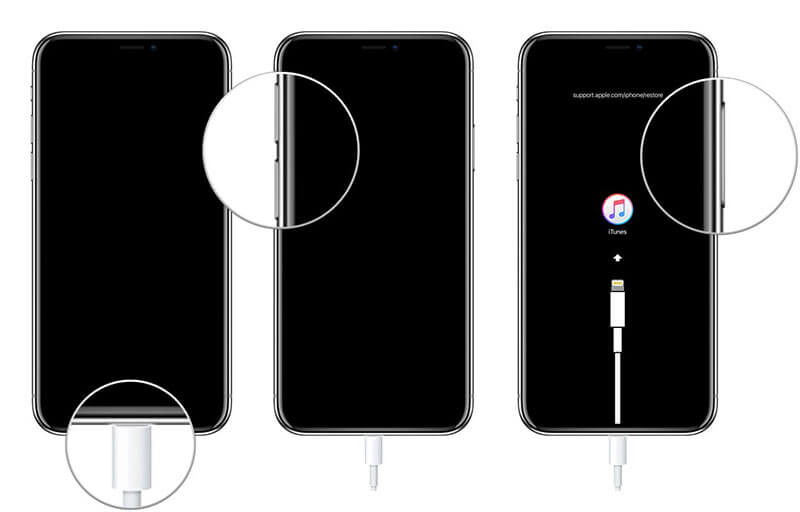
Senaste artiklarna

